Cómo eliminar la cuenta de Facebook: tutorial paso a paso
Si deseas eliminar tu cuenta de Facebook, puedes hacerlo en solo unos pocos pasos desde el navegador o la aplicación de Facebook. Si no quieres llegar tan lejos, te recomendamos ajustar cuidadosamente los ajustes de privacidad de tu perfil, ya que cambian constantemente.
- Almacena, comparte y edita archivos fácilmente
- Centros de datos europeos con certificación ISO
- Alta seguridad de los datos, conforme con el RGPD
Cómo eliminar tu cuenta de Facebook en pocos pasos
- Accede a la vista general de tu cuenta de Facebook y haz clic en “Datos personales”.
- Selecciona la opción “Propiedad y control de la cuenta” y, en la ventana emergente, elige “Desactivación o eliminación”.
- Haz clic en el perfil que deseas eliminar y selecciona la opción “Eliminar cuenta”.
- Sigue las instrucciones y confirma el proceso de eliminación haciendo clic en el botón “Eliminar cuenta”.
Razones para eliminar una cuenta de Facebook de forma definitiva
Las razones para eliminar Facebook definitivamente van desde lo privado hasta lo político. Ya sea porque se ha demostrado que los usuarios de Facebook tienden a desarrollar más envidia social y estrés, porque cada vez más personas son adictas a las redes sociales o desde que el fundador de Facebook, Marc Zuckerberg, intentó hacer concesiones de censura para poner un pie en China, muchos usuarios de la red social se plantean borrar su cuenta de Facebook.
Muchos saben que Facebook se reserva los derechos sobre todos los contenidos. También hay rumores de que Facebook vende los datos de perfil y las listas de amigos a los anunciantes. Pero ¿hasta dónde llega esta red? ¿Qué aplicaciones que se utilizan en Facebook o con las que se inicia sesión mediante Facebook tienen acceso a qué datos? Antes de eliminar tu cuenta de Facebook, vale la pena echar un vistazo a la configuración de la aplicación de Facebook. Haz clic en tu foto de perfil y selecciona la opción “Configuración y privacidad” > “Configuración” en el menú desplegable. Luego, desplázate por la barra lateral izquierda hasta la opción “Apps y sitios web”.
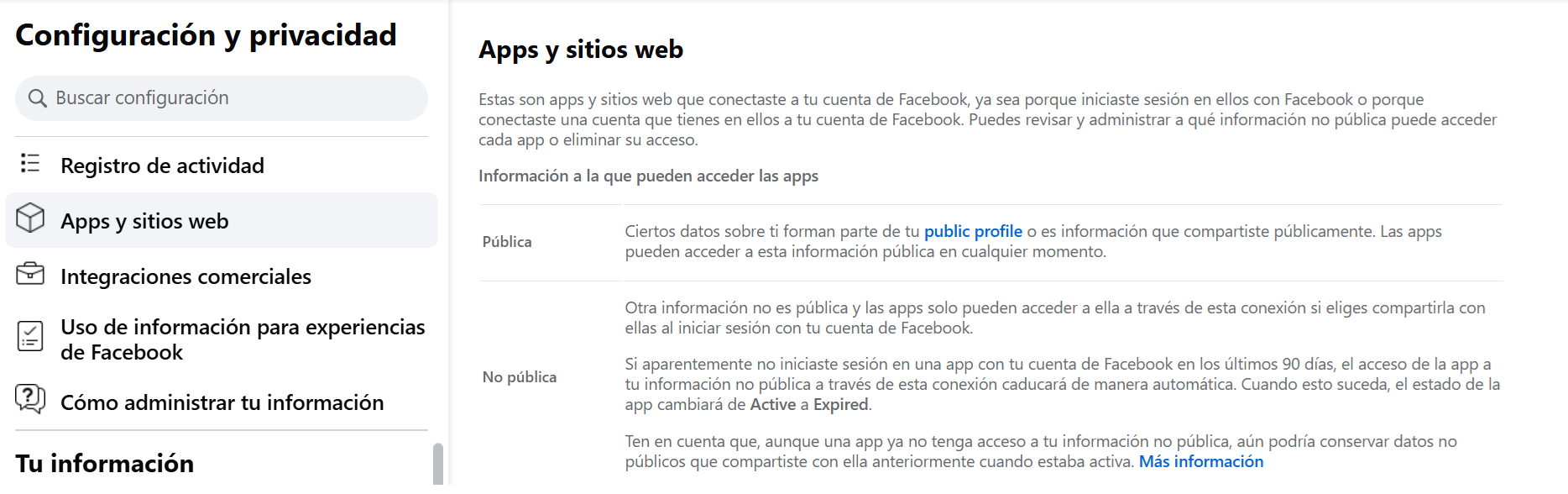
Aquí puedes configurar si deseas usar tu cuenta de Facebook para iniciar sesión en aplicaciones de terceros.
¿No quieres eliminar Facebook por completo de tu vida? Si decides desactivar tu cuenta de Facebook, siempre podrás reactivarla. Solo necesitas iniciar sesión en tu cuenta o en una aplicación vinculada a Facebook.
¿Cómo eliminar Facebook? Guía paso a paso
¿Te parecen demasiado confusas las políticas de privacidad y prefieres cortar de raíz con Facebook en lugar de desactivar la cuenta? Te mostramos cómo eliminar tu cuenta de Facebook en unos pocos clics (aunque necesitarás un poco de paciencia).
Realizar una copia de seguridad de tus datos
Es probable que no quieras perder todas tus fotos de vacaciones y mensajes cuando elimines tu cuenta de Facebook. Por eso, lo mejor es utilizar la función de copia de seguridad para descargar todos tus medios importantes y conversaciones en tu ordenador. Ve a tu foto de perfil y selecciona la opción “Configuración y privacidad” > “Configuración” en el menú desplegable. Desde la sección “Descargar tu información” en la barra lateral, accede al resumen de la cuenta, donde puedes descargar los datos guardados.

En las siguientes páginas, selecciona el perfil correspondiente y decide qué datos deseas guardar y en qué formato.
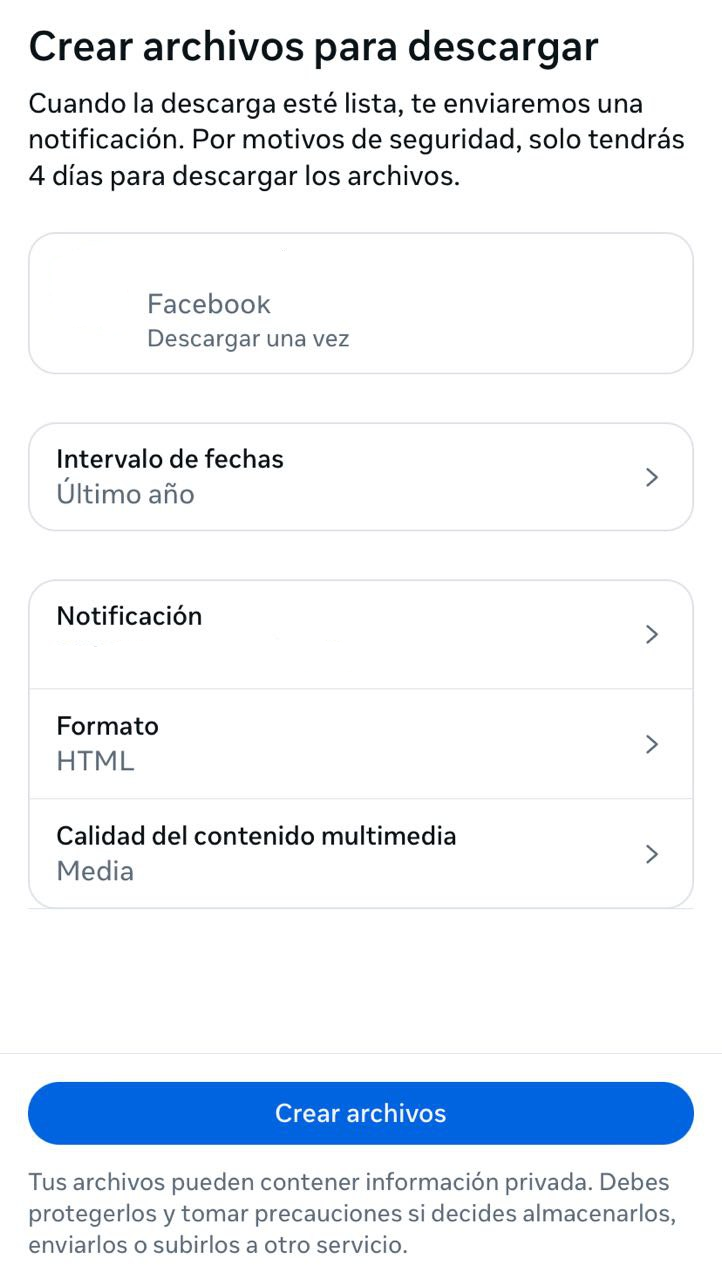
Dado que en casos extremos pueden pasar varias horas hasta que se cree el archivo, recibirás un correo electrónico una vez finalizado el proceso. Este correo incluye un enlace de descarga. Haz clic en el enlace y, tras confirmar tu contraseña nuevamente, podrás descargar el archivo solicitado. Ten en cuenta que, por motivos de seguridad, el enlace de descarga estará disponible solo durante cuatro días.
Eliminar Facebook definitivamente
Desactivar tu cuenta es relativamente sencillo, ya que Facebook muestra el enlace de manera visible. Sin embargo, eliminar tu cuenta es un proceso diferente.
Primero, inicia sesión en tu cuenta de Facebook. Luego, accede al siguiente enlace para eliminar tu cuenta:
https://www.facebook.com/help/delete_account
Haz clic en el botón “Eliminar cuenta”.
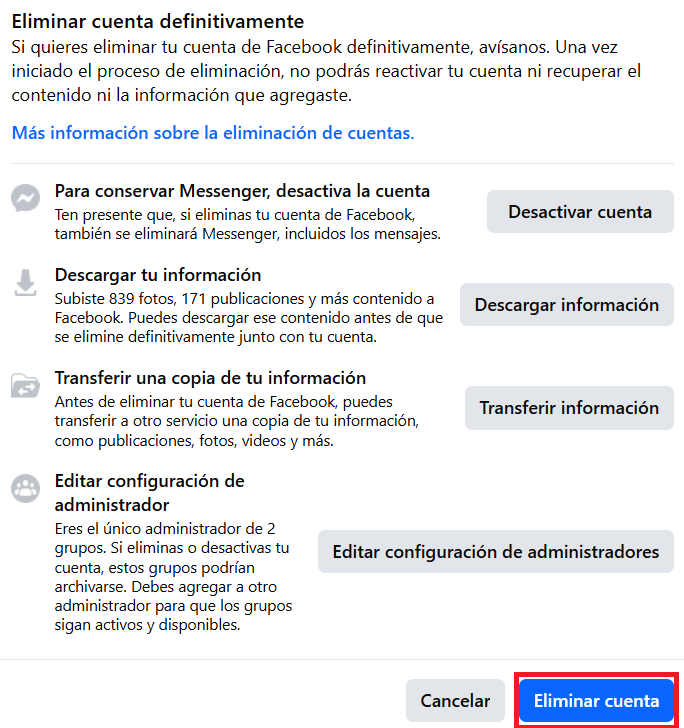
Ahora deberás autentificarte por última vez introduciendo tu contraseña. Confirma tu solicitud de eliminación de cuenta haciendo clic en el botón “Eliminar cuenta”.
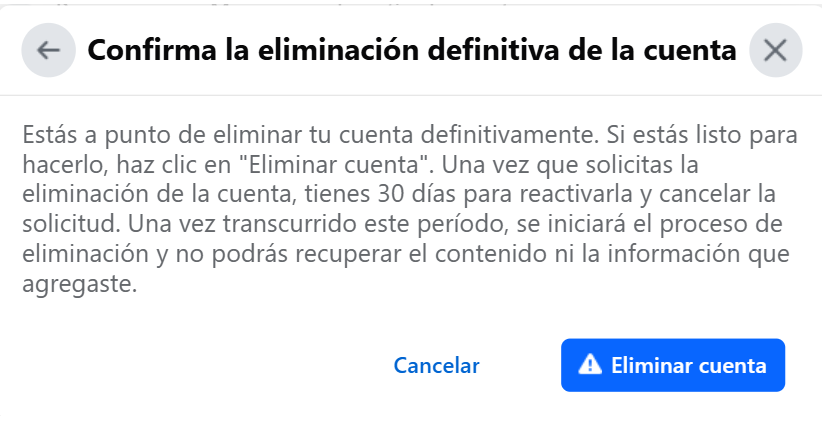
A partir de este momento, otros usuarios de Facebook ya no podrán ver tu perfil ni el contenido que subiste. Durante los 30 días siguientes, podrás reactivar tu cuenta simplemente iniciando sesión. Una vez pasado este periodo de transición, comenzará la eliminación de tus datos y archivos de la base de datos de Facebook. El proceso completo de borrar toda la información vinculada a tu cuenta puede tardar hasta 90 días. Solo entonces habrás eliminado definitivamente tu cuenta de Facebook.
Sin embargo, ten en cuenta que los mensajes y chats que hayas enviado a otras personas seguirán almacenados en sus cuentas. Solo se eliminarán tus publicaciones en el muro, tu perfil, tus medios y los chats guardados en tu cuenta. Las imágenes en cuentas de otras personas donde apareces etiquetado permanecerán visibles, aunque el enlace desaparecerá. Si deseas que se eliminen esas imágenes, deberás contactar con la persona que las subió.
¿Quieres eliminar Facebook definitivamente, pero seguir activo en las redes sociales? En nuestro artículo sobre las mejores alternativas a Facebook te presentamos una selección de redes sociales que te pueden interesar.
- Escribe correos electrónicos perfectos con ayuda de la IA (opcional)
- Dominio gratis más asesor personal
- Protección contra virus y spam

